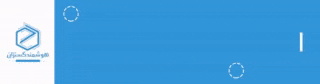همانطور که می دانید در نسخه جدید سیستم عامل مایکروسافت دیگر امکان مشاهده تصاویر از طریق برنامه Windows Photo Viewer وجود ندارد و حتما باید از نرم افزار پیش فرض که نسبت به نسخه قبلی بسیار سنگین تر است استفاده کنید. اما ترفندی در ویندوز وجود دارد که از طریق آن می توانید برنامه Windows Photo Viewer را به ویندوز 10 بدون هیچ مشکلی برگردانید و برای باز کردن تصاویر از آن استفاده کنید. در ادامه روش انجام این کار توضیح داده می شود.
-
برای شروع فایل رجیستری را از طریق این لینک دانلود کرده و با دوبار کلیک کردن بر روی آن برنامه را اجرا کنید. وقتی بر روی فایل رجیستری دابل کلیک می کنید ویندوز از شما سوال می کند که آیا می خواهید این فایل اجرا شده و بر روی رجیستری بشیند یا خیر؟ بر روی کلید Yes کلیک کنید.
-
برای اینکه مطمئن شوید برنامه Windows Photo Viewer نصب شده است یا خیر کافیست بر روی یک تصویر کلیک راست کرده و از طریق منوی گزینه Open With گزینه Choose another app را انتخاب کنید.
-
بعد از کلیک بر روی گزینه Choose another app کافیست کمی صفحه را به طرف پایین اسکرول کرده و بر روی گزینه Windows Photo Viewer کلیک کنید. سپس با فعال کردن چک باکس Always use this app to open تصاویر برای همیشه با برنامه انتخاب شده باز می شود.